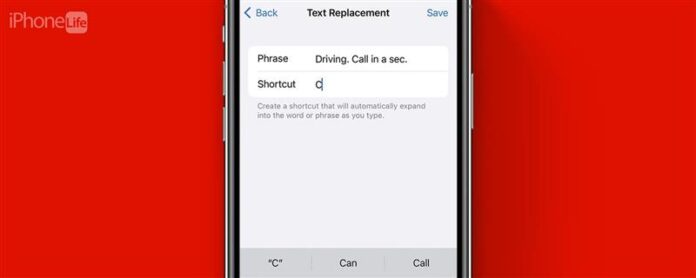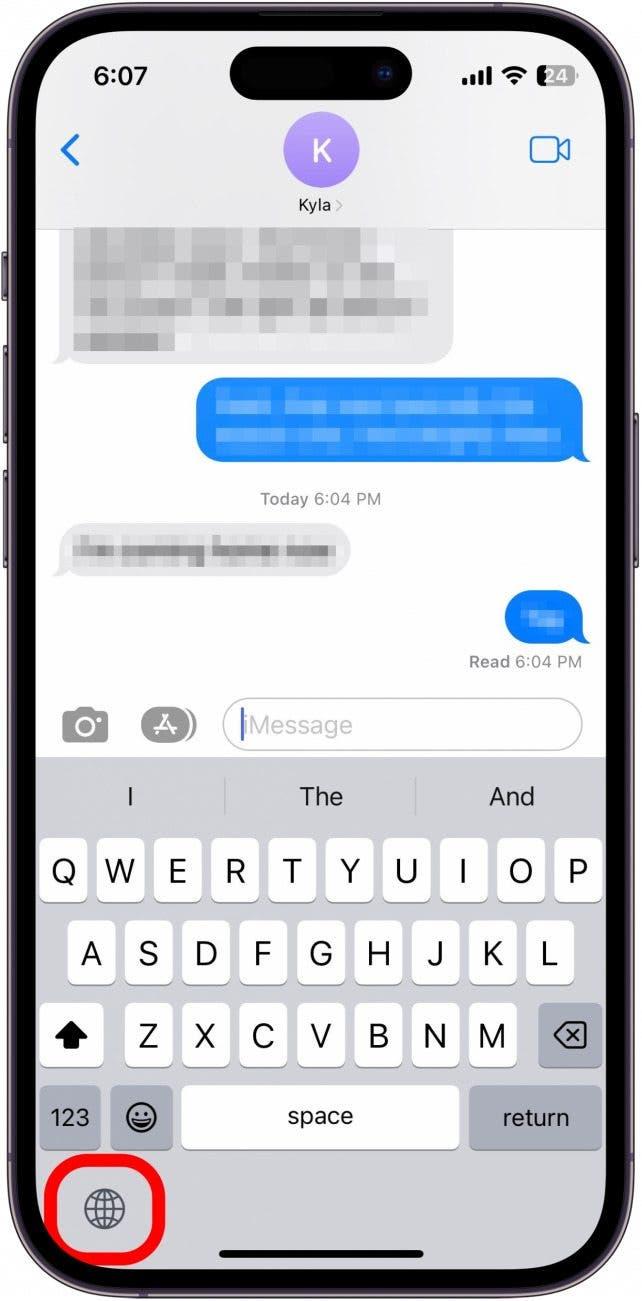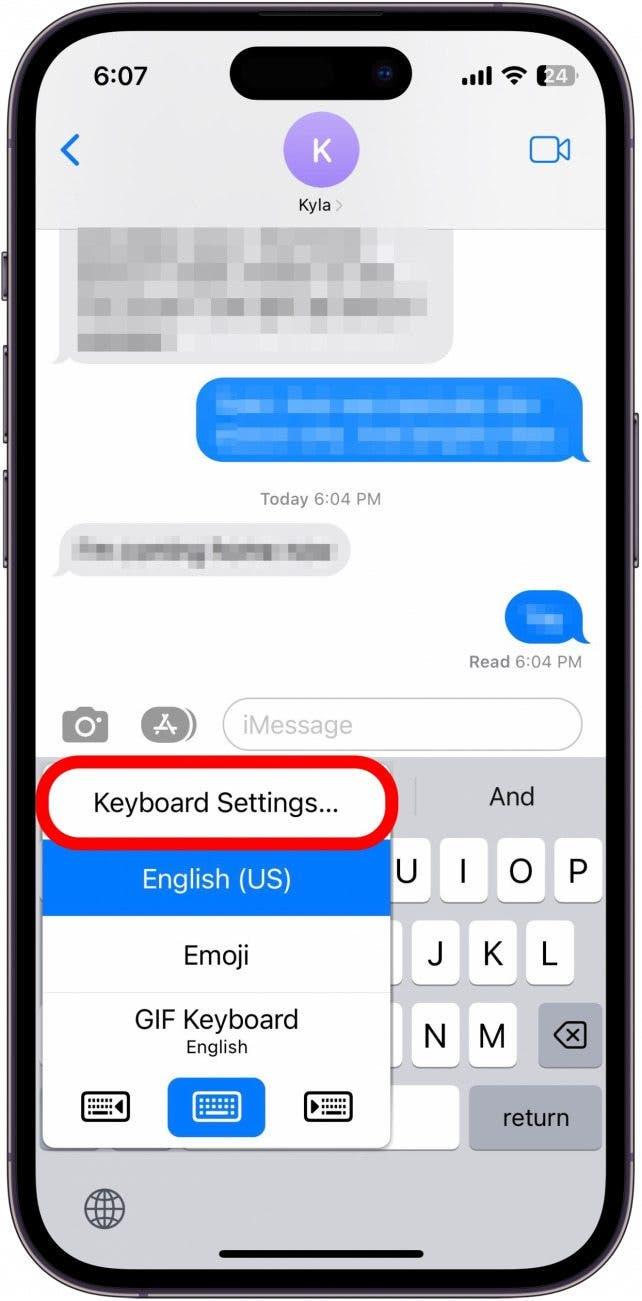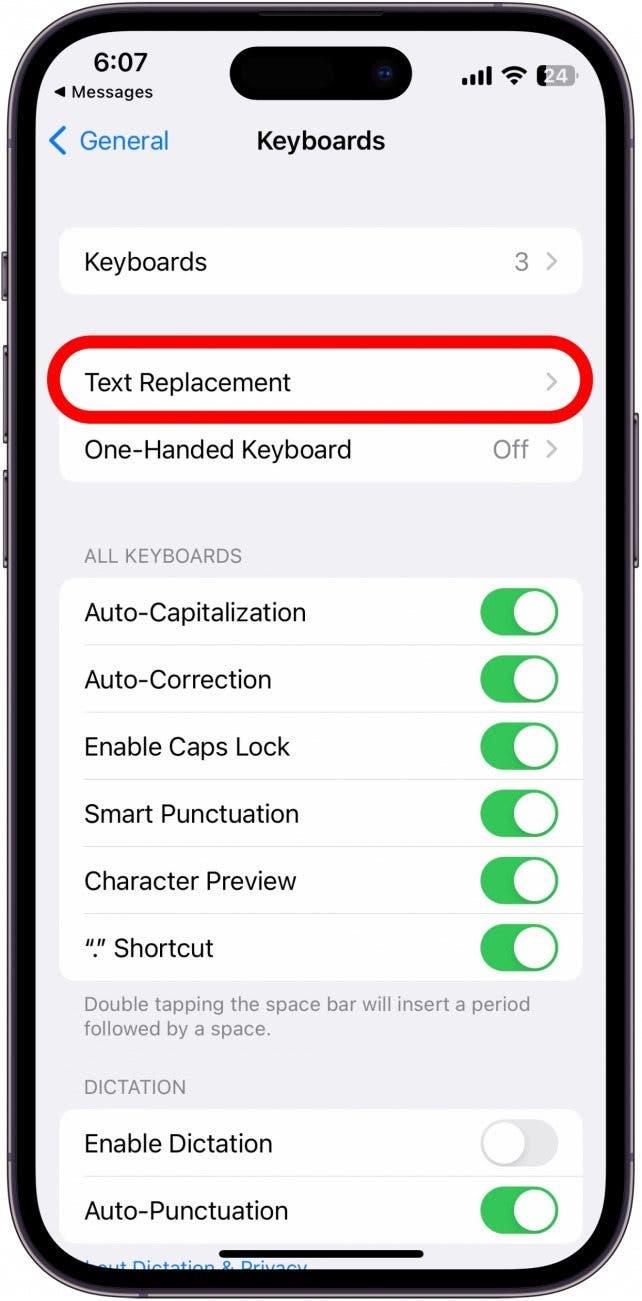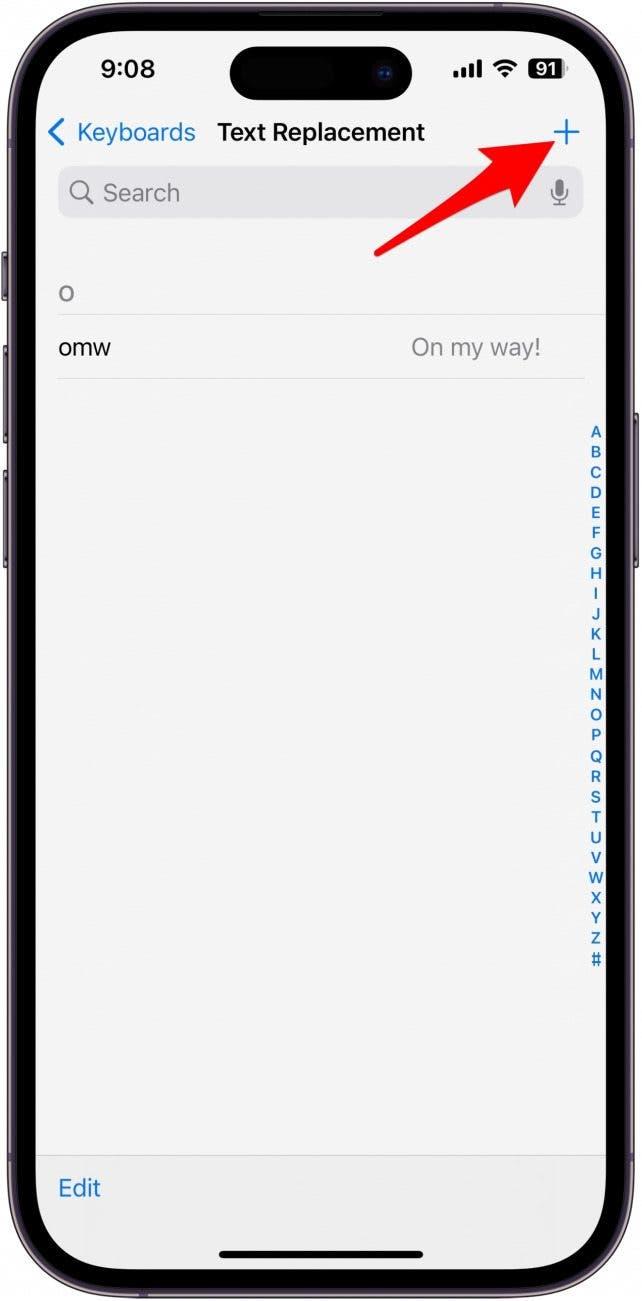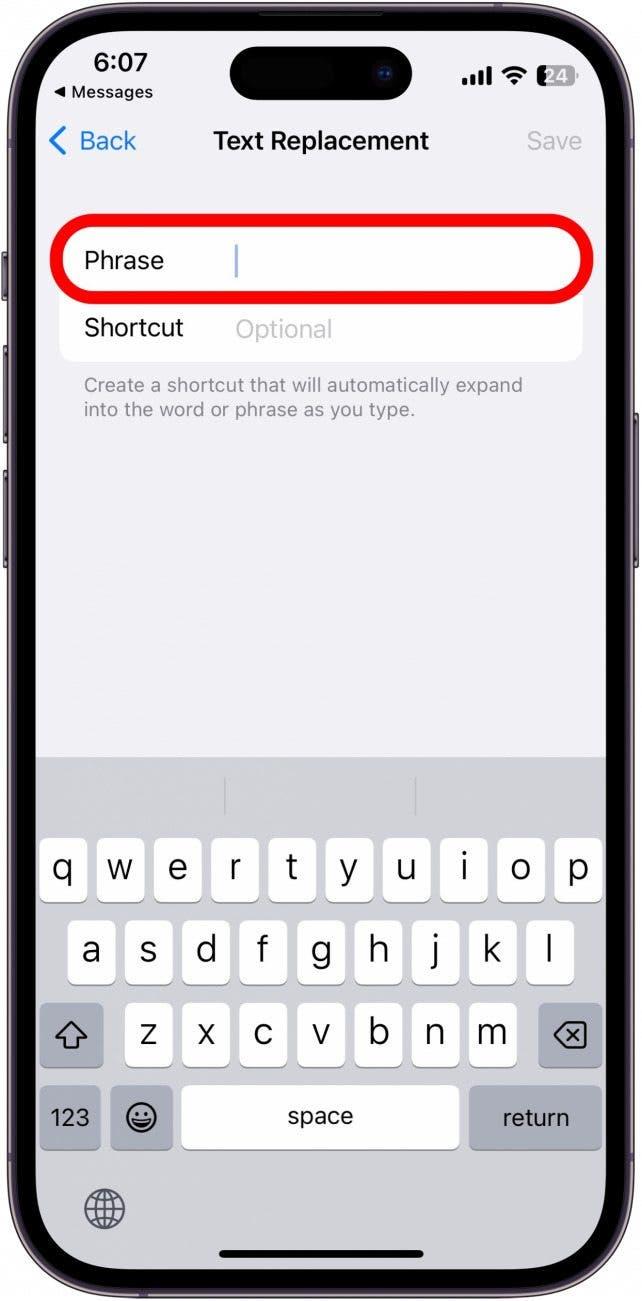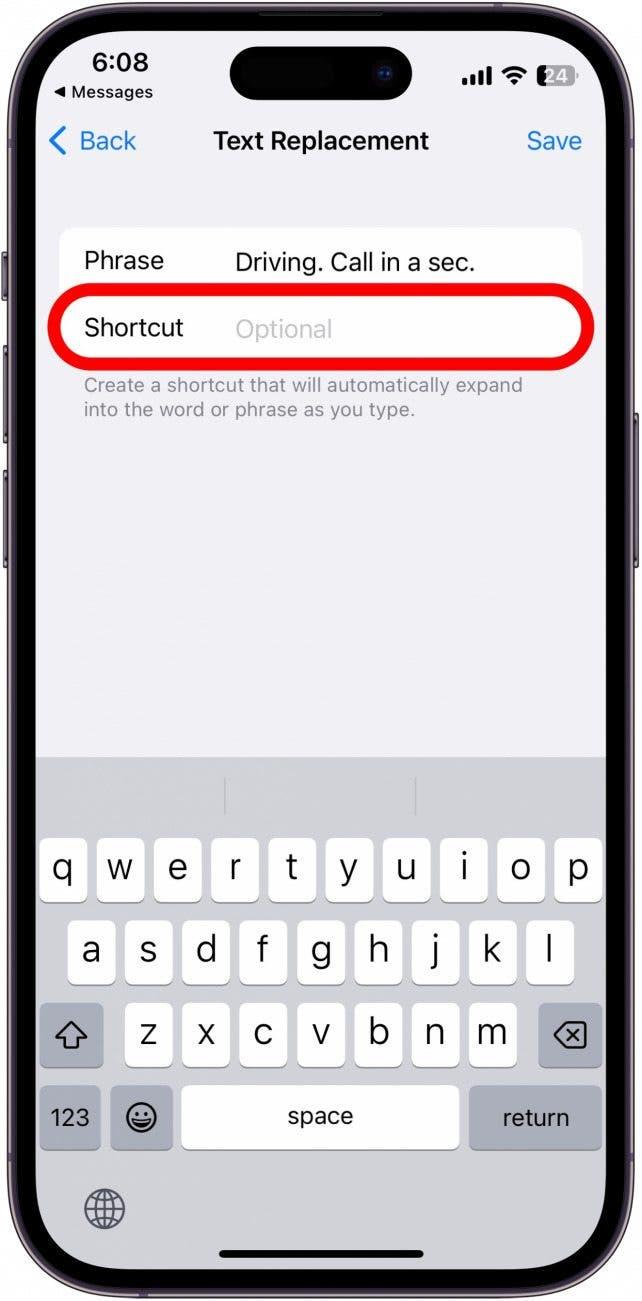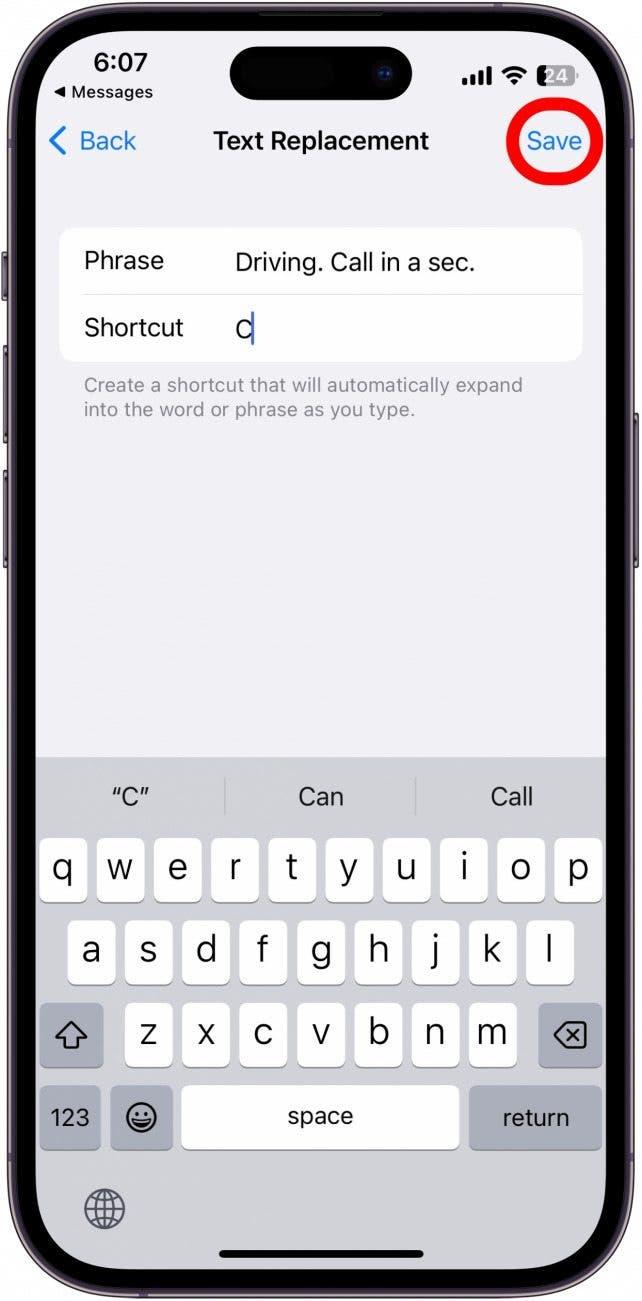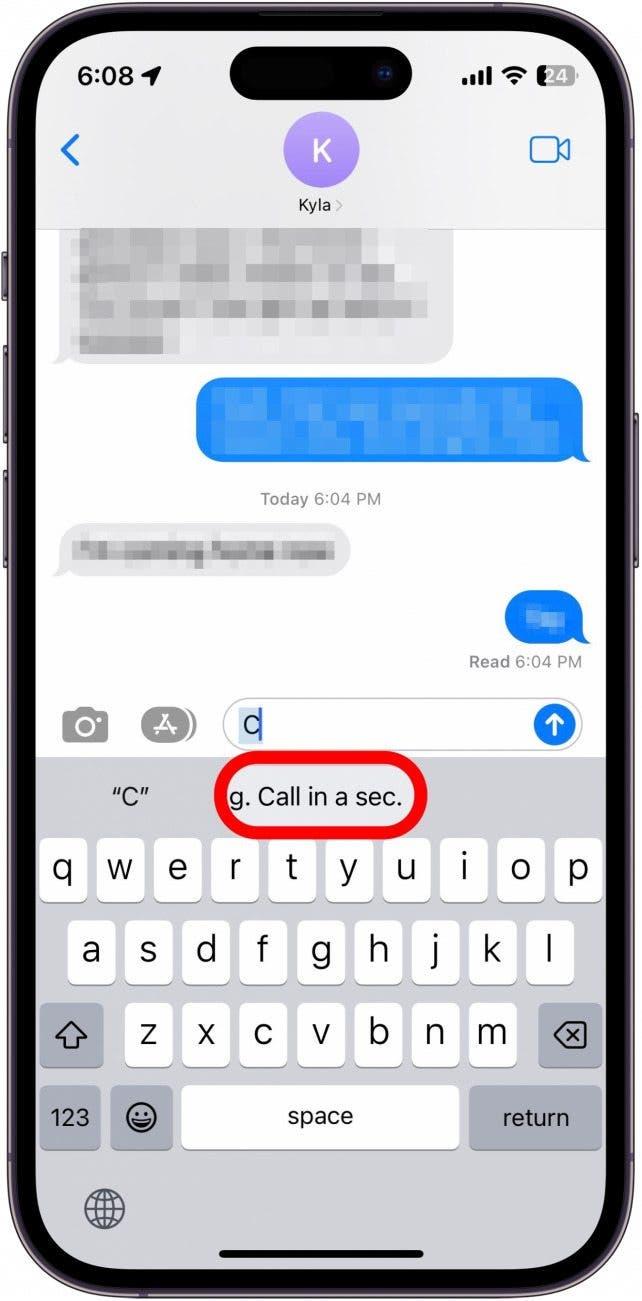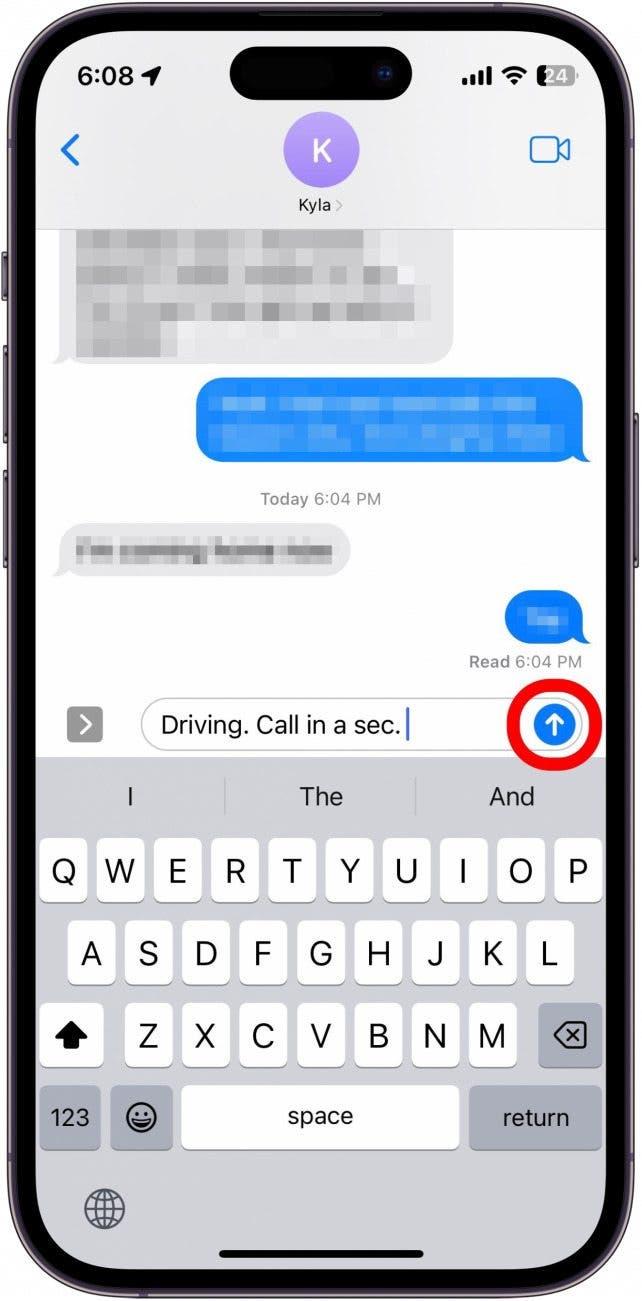Tycker du någonsin att du får spamm med samtal från någon som inte vet att du är upptagen, eller tycker du att du skriver samma meddelande om och om igen när du är på jobbet? Det visar sig att du kan gå in i tangentbordsinställningarna och programmera ett enda brev för att utlösa ett föregångande meddelande efter ditt val. I det här tipset kommer du att ta reda på hur du använder sms -genvägar på iPhone.
Varför kommer du att älska det här tipset
- Skicka prewriten -meddelanden genom att skriva ett enda brev, så att du kan smsar vänner eller familjemedlemmar även när du är upptagen.
- Skapa en genväg om du regelbundet skriver ut ett visst svar.
Använd kortkommandon för iPhone -tangentbord för att skicka Prewriten -meddelanden
Istället för att ignorera brådskande texter från vänner eller familjemedlemmar, använd en kortkommando för att snabbt låta dem veta att du är upptagen. För fler tips och tricks för iPhone -text, se till logga in för vår fria tips om dagen nyhetsbrev! Så här använder du SMS -genvägar på iPhone för att skicka föregångare meddelanden:
- I vilket textfält som helst trycker du på och håll på -brytare -knappen .

- Tryck på tangentbordsinställningar .

- Tryck på textbyte .

- Tryck på knappen plus längst upp till höger.

- I avsnittet skriver du det förhandsskrivna meddelandet du vill ställa in. Kanske något som «körning. Ring in en sekund. ” eller ”Tack så mycket. Jag ser över detta och kommer tillbaka till dig. ”

- Välj en bokstav eller en symbol på tangentbordet som du kommer att använda för att utlösa meddelandet i avsnittet genvägsavsnitt . Det kan vara valfri bokstav, bokstäver eller symbol som du gillar så länge du kan komma ihåg vilket brev du valde. Men var medveten om att du av misstag kan utlösa meddelandet med den bokstaven eller symbolen, så välj klokt!

- Tryck på Spara .

- Nu kan du gå till valfritt textfält och skriva in det brevet. Du kommer att se att ditt förskrivande meddelande visas i rutan Textförslag under tangentbordet.
- Du kan antingen trycka på den eller helt enkelt trycka på rymdfältet.

- Tryck sedan på skicka för att skicka ditt meddelande. Det är så enkelt!

Nu vet du hur du använder genvägar på ditt iPhone -tangentbord! Du kan uppdatera ditt valda meddelande så ofta du vill. Snabb, enkel och potentiellt livräddande (eller relationsbesparande)! Om du vill replikera den taktila feedbacken på ett fysiskt tangentbord, se till att kolla in vårt tips på Hur man aktiverar tangentbord haptik på din iPhone .